Драјвер скачать дла Мустек БеарПав 1200ЦУ Плус сканер
Мустек БеарПав 1200ЦУ Плус скенер је застарео хардвер, али га и даље подржава произвођач, а његов возач се редовно ажурира. У овом чланку покушаћемо детаљно рећи како претраживати и преузимати датотеке на овај уређај на рачунару без примјене специјалних знања или вјештина.
Садржај
Преузимање управљачког програма за Мустек БеарПав 1200ЦУ Плус скенер
Приликом куповине уређаја, требало је да је примите у комплетном сету. Обично је у кутији диск са свим потребним програмима. Међутим, понекад је то грешка произвођача или произвођача овог ЦД-а, или постоји проблем са недостатком дискете на рачунару. У овом случају ће се спасити и друге методе различите ефикасности. О њима ће бити дискутовано у наставку.
Метод 1: Сите за подршку Мустек
Почнимо са разматрањем најефикасне опције - скидање драјвера са званичног сајта произвођача. Овде можете пронаћи најновију верзију софтвера и лако инсталирати на тврдом диску. Морате да урадите следеће:
Идите на службену веб страницу Мустек
- Отворите службену веб страницу компаније кликом на горњи линк.
- Померите мишем на одељак "Подршка" . Појавиће се одмах искачући мени, у којем би требало да одаберете одељак "Дривер & Мануал Довнлоадс" .
- Пред вама ће се видети страница на којој се претражују драјвери, али БеарПав 1200ЦУ Плус је стари скенер, тако да су његове датотеке пренете на ФТП (протокол преноса мрежних података). Због тога ћете морати одабрати један од доступних протокола. Препоручујемо да идете у Европу, ова опција је најпогоднија.
- Затим отворите фасциклу "Дривер" .
- Идите у директоријум "0_Олд_БеарПав Сериес" .
- Нађите одговарајући модел на листи и кликните лијево кликните на име.
- Сада би требало да отворите фасциклу са подацима за ваш оперативни систем, као што је Виндовс КСП.
- Кликните на само присутан директоријум.
- Кликните на "сетуп.еке" да започнете преузимање ове датотеке.
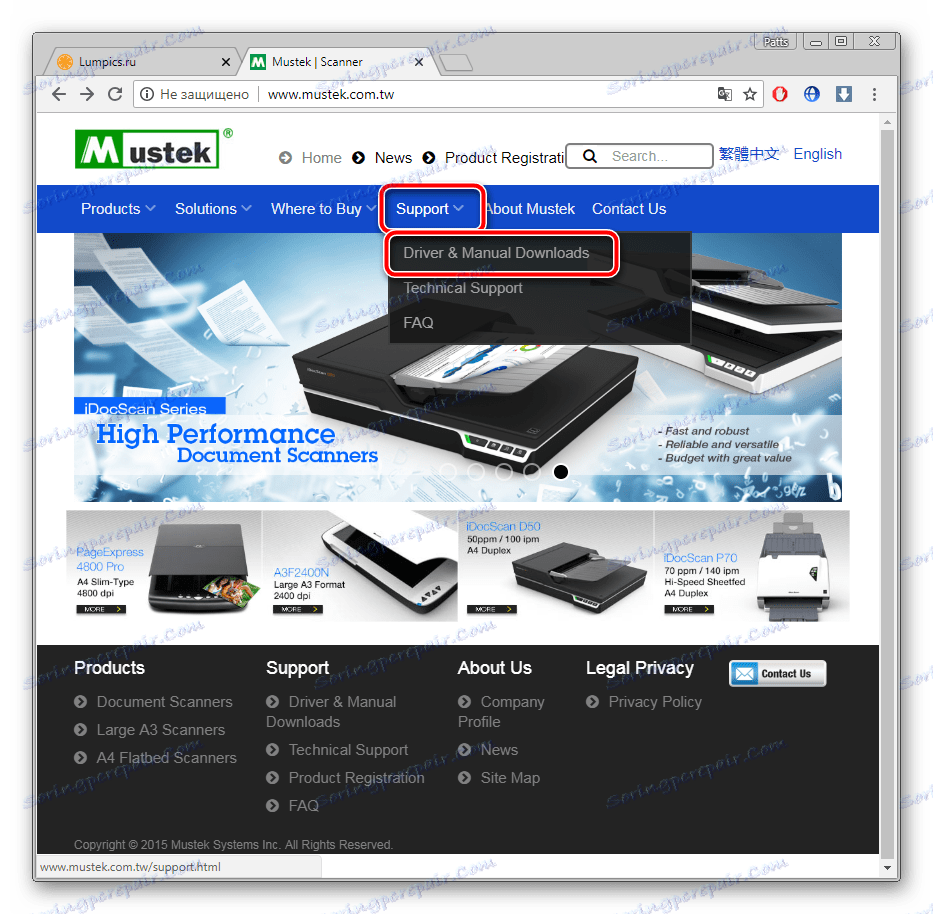
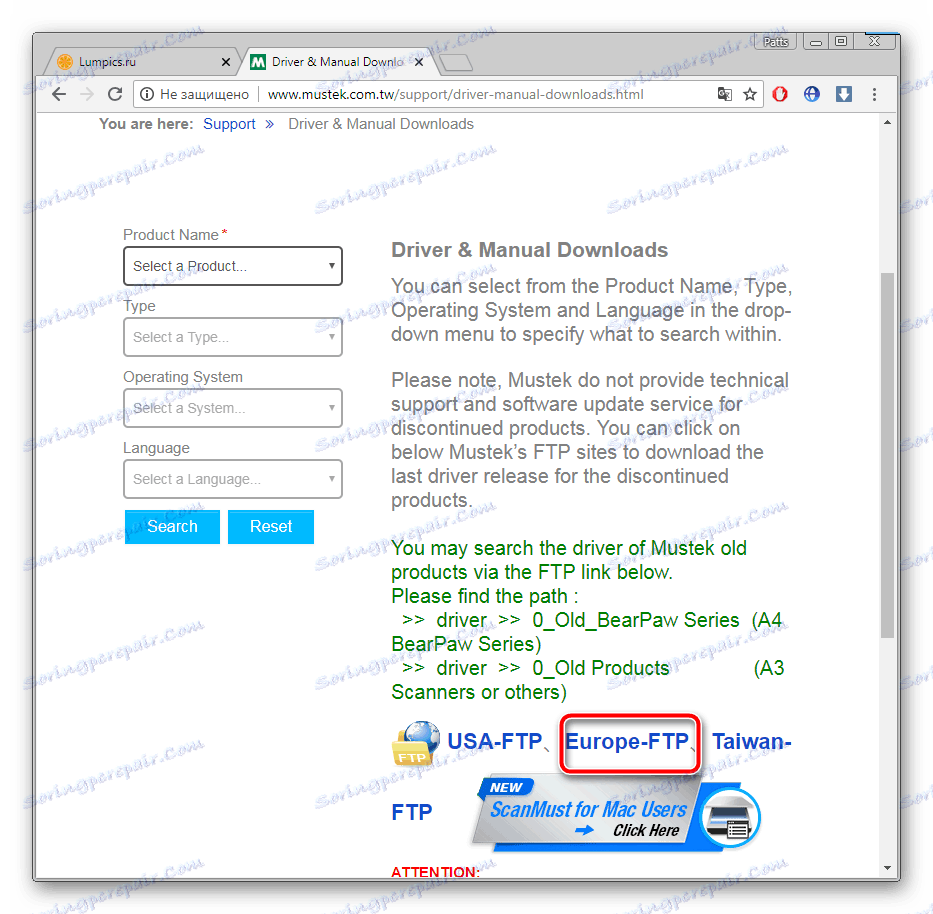
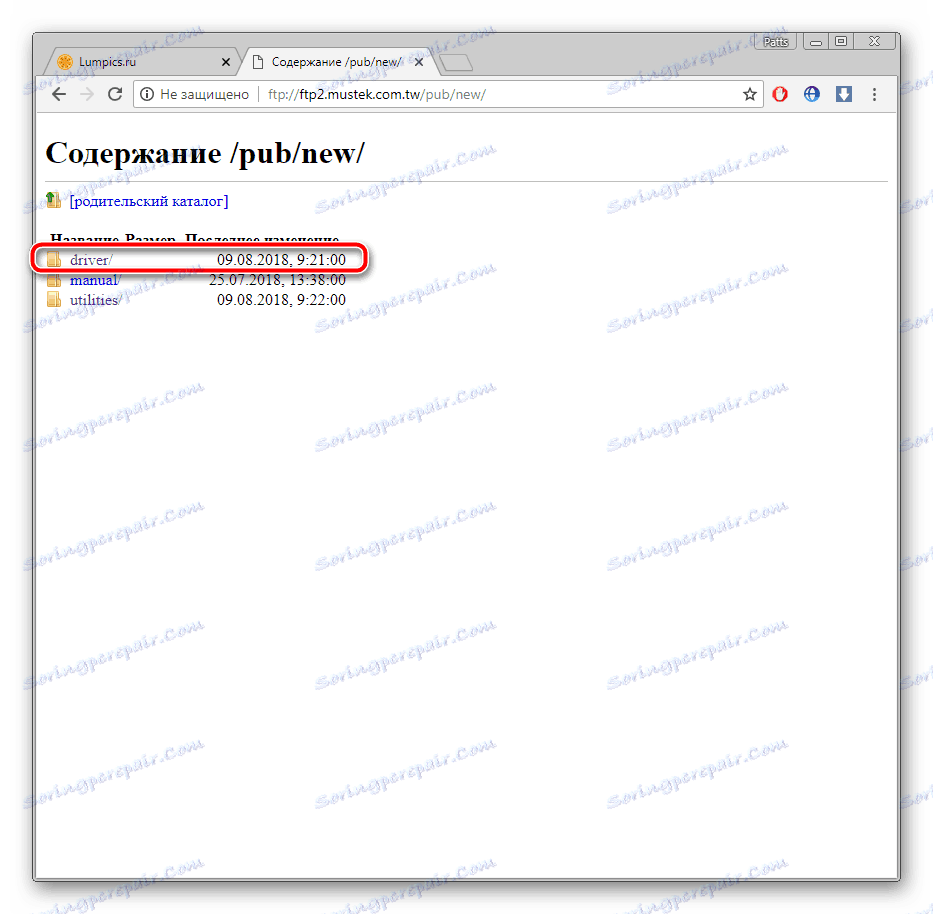
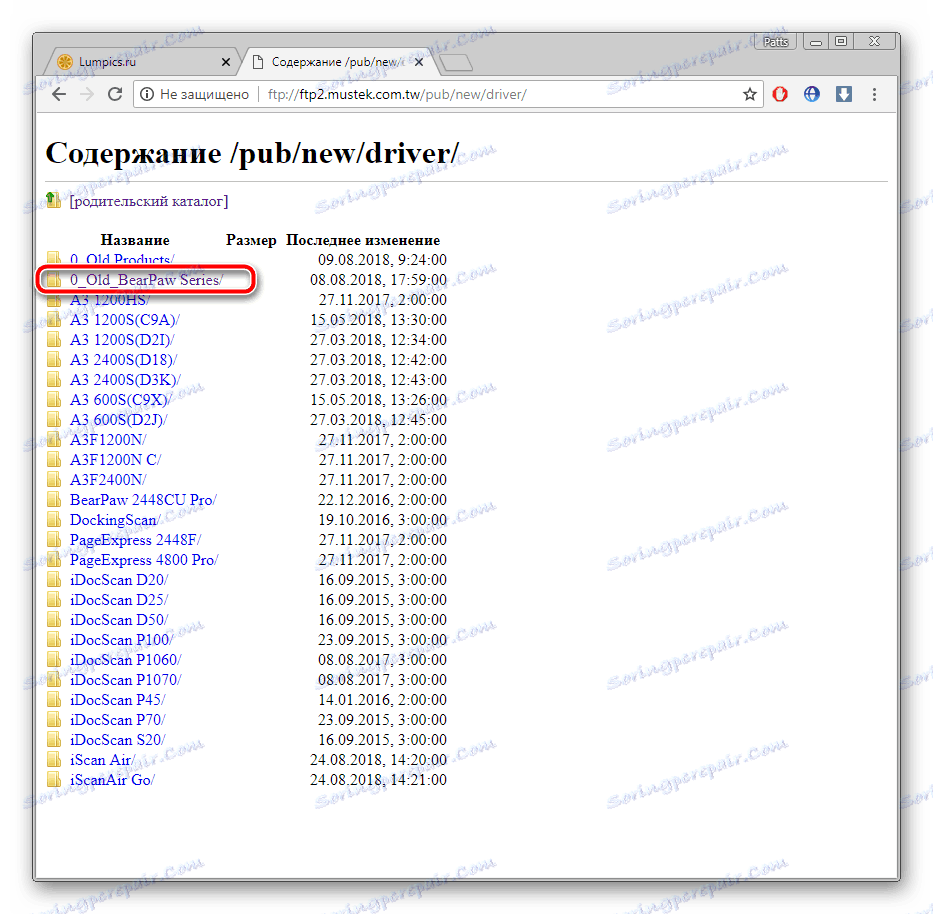
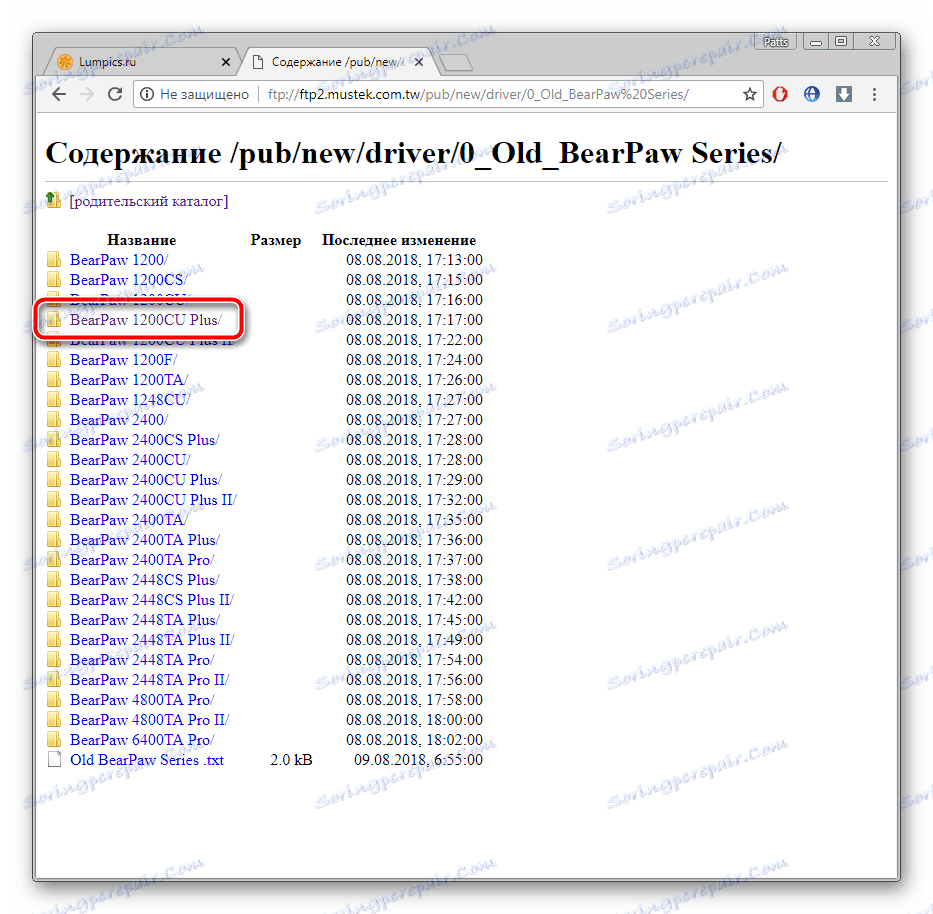
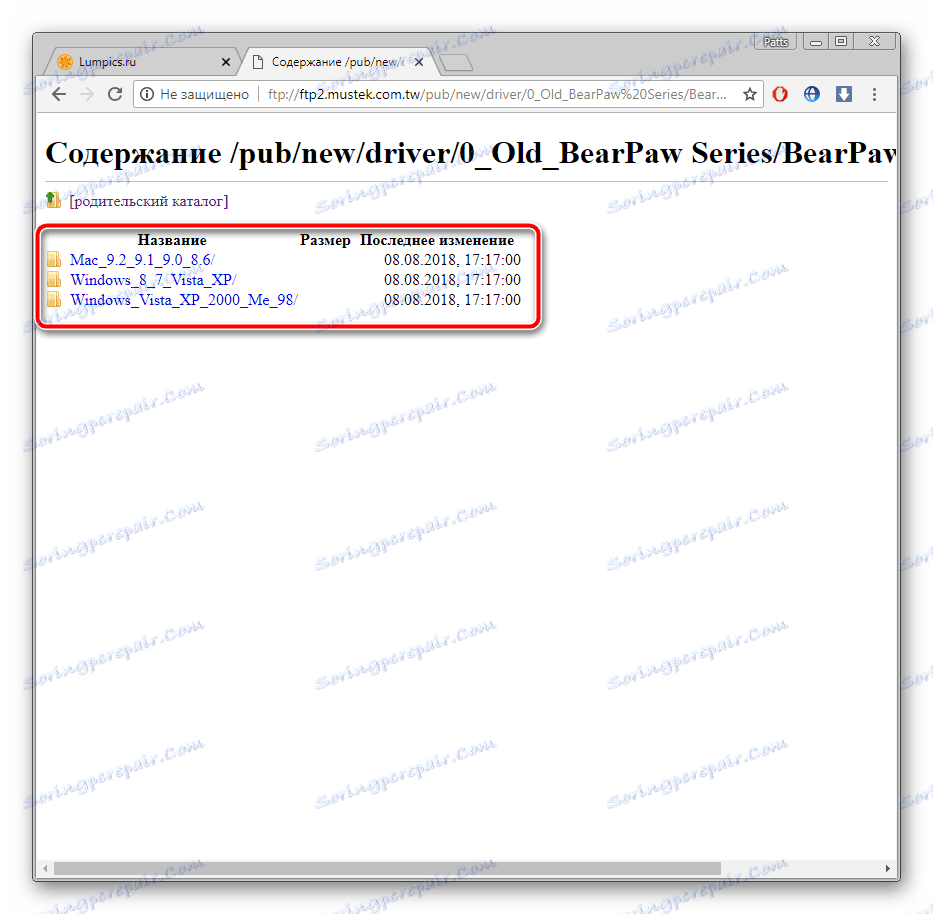
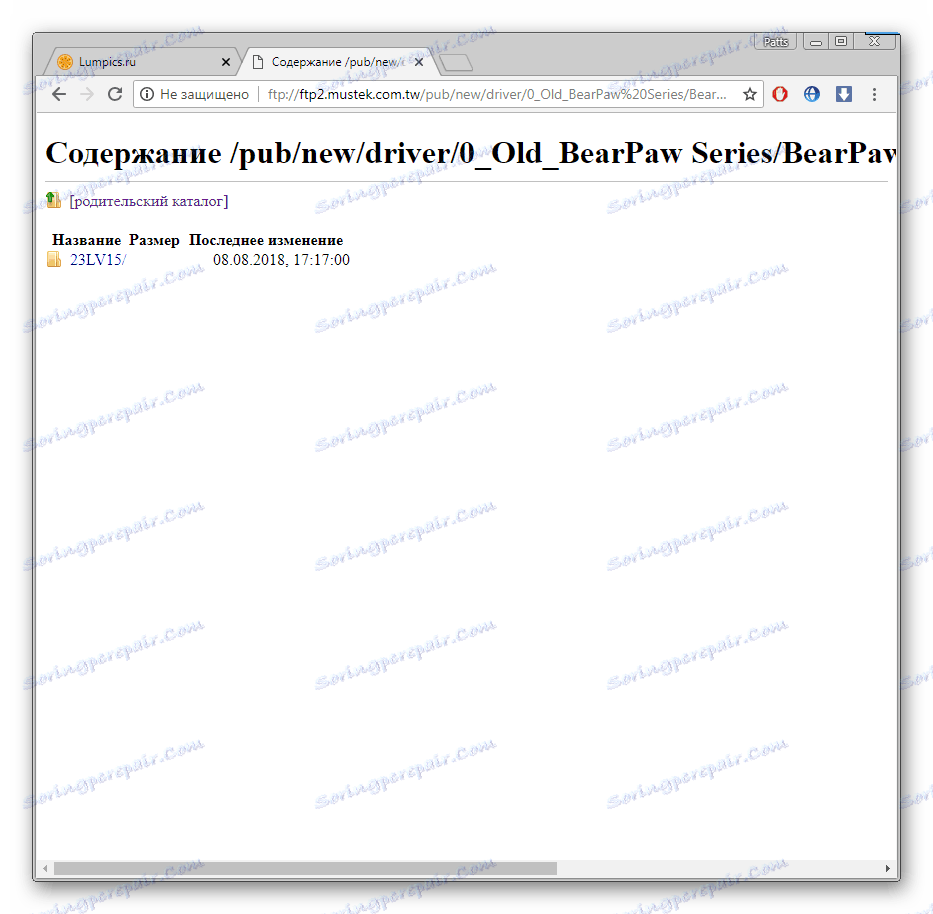
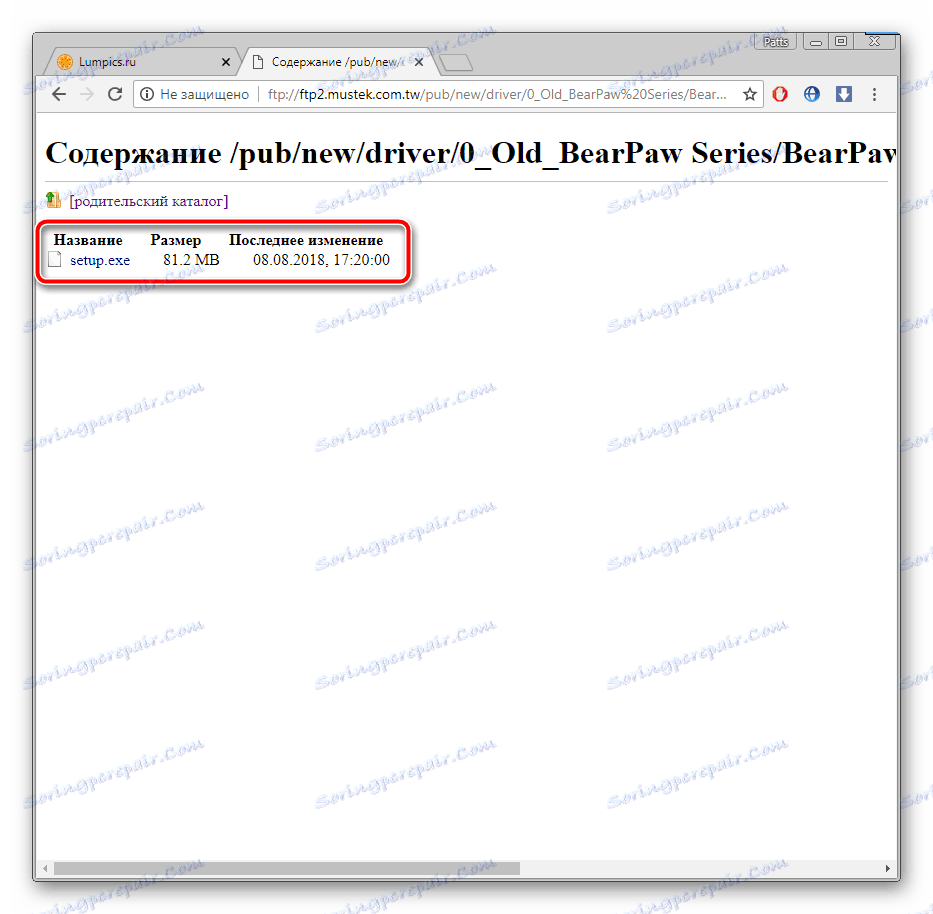
Потребно је само инсталирати преузет софтвер и одмах можете почети са радом са скенером.
Метод 2: Софтвер треће стране
Ако се процес претраживања датотека преко званичне веб странице не одговара или се чини тупим, препоручујемо коришћење специјалних програма чији је главни задатак пронаћи и инсталирати управљачке програме за све потребне компоненте и периферије. Постоји неколико представника таквог софтвера, али сви они раде на истом принципу. Упознајте их детаљније у чланку на линку испод.
Више детаља: Најбољи софтвер за инсталирање драјвера
Предлажемо да се обратимо Дриверпацк решење . Детаљна упутства за рад у овом програму можете пронаћи у нашем другом материјалу.
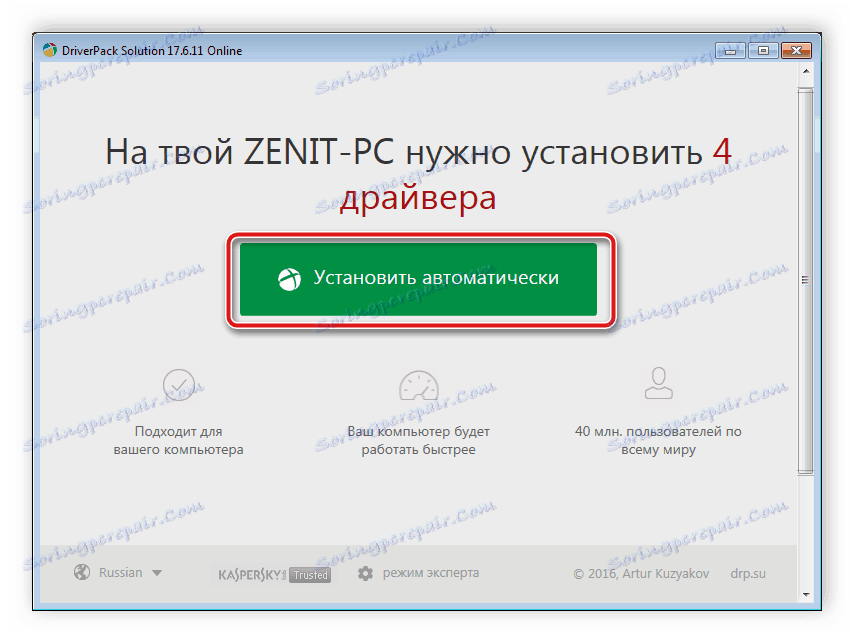
Више детаља: Како ажурирати управљачке програме на рачунару користећи ДриверПацк Солутион
Метод 3: ИД скенера
Идите у Виндовс "Управљач уређајима" у својствима било које повезане опреме наћи ћете информације о свом јединственом коду. Такав идентификатор је користан не само током интеракције са оперативним системом, већ захваљујући томе возач претражује преко специјалних онлине услуга. ИД за Мустек БеарПав 1200ЦУ Плус изгледа овако:
USBVID_055F&PID_021B
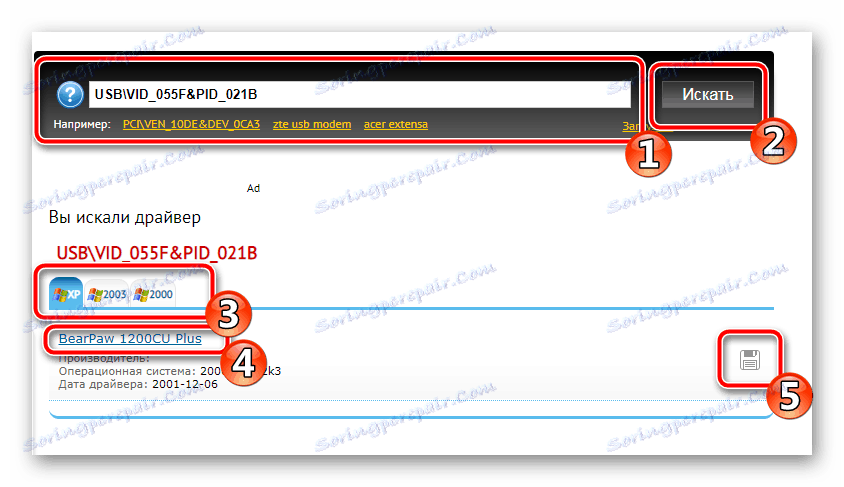
Прочитајте детаљније о овој опцији у чланку нашег аутора на линку испод.
Више детаља: Тражите драјвере помоћу хардверског ИД-а
Метод 4: Уграђена ОС функција
Посебно за случајеве када систем није аутоматски открио повезану опрему, програмери су направили услужни програм који вам омогућава да све додате све ручно. Један од корака током овог процеса је аутоматско претраживање и инсталација управљачких програма. Проширен овим методом за Виндовс 7, прочитајте наш други материјал.
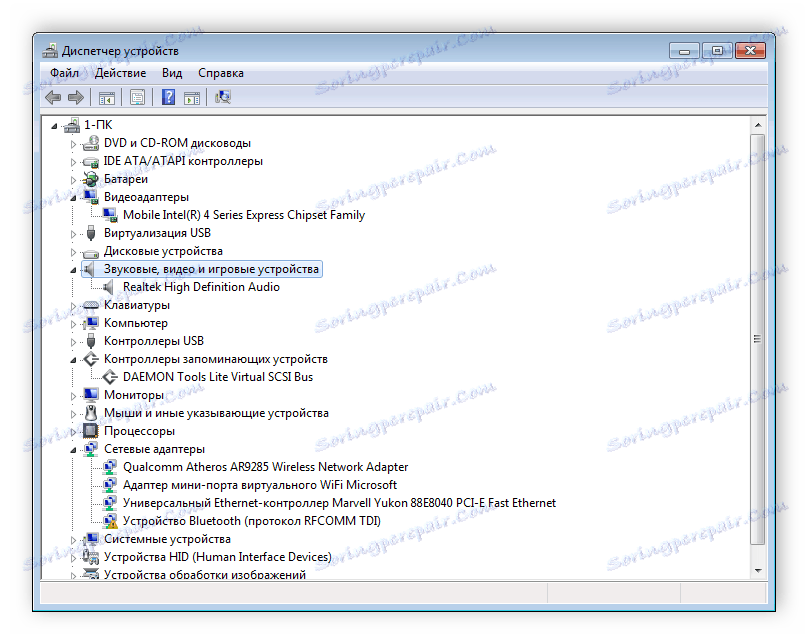
Више детаља: Инсталирање управљачких програма помоћу стандардних Виндовс алата
Као што видите, можете преузети драјвер за Мустек БеарПав 1200ЦУ Плус скенер са једном од четири различите опције, од којих свака захтева да корисник изврши одређене манипулације. Упознајте се са сваким методом, а затим пратите изабрана упутства како бисте били сигурни да уређај правилно ради након инсталације.